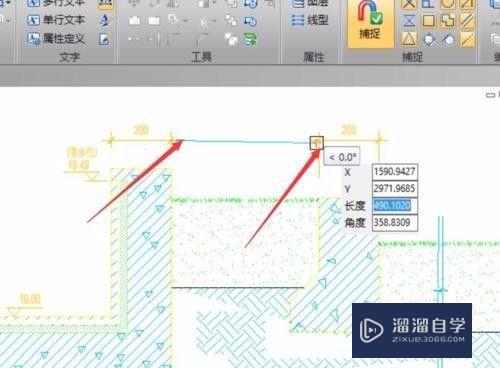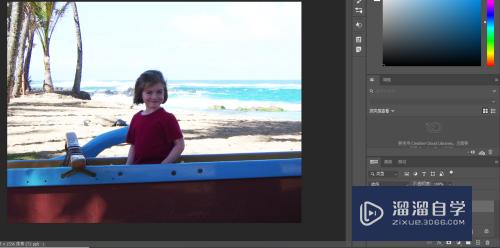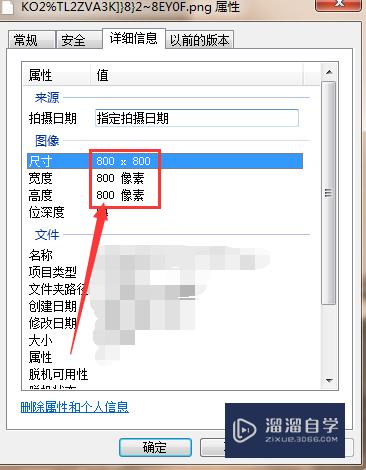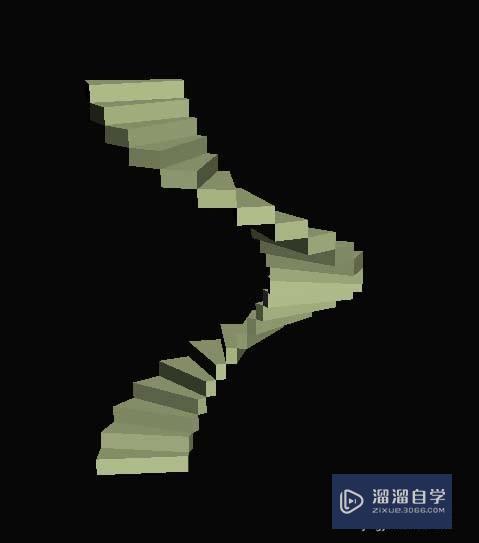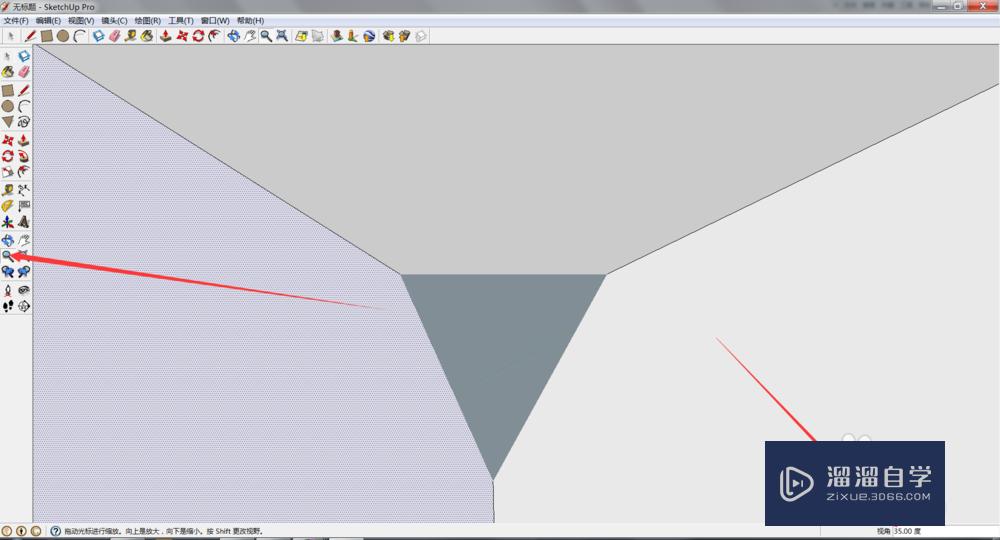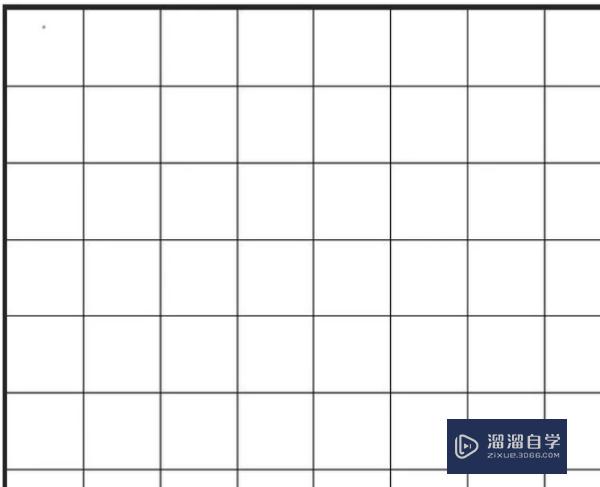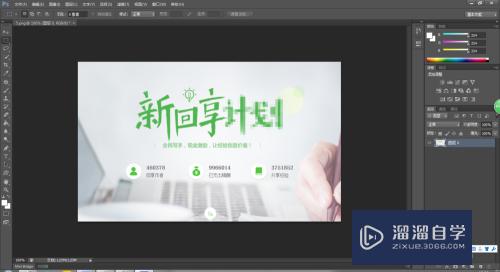CAD对象选择过滤器怎么用(cad对象选择过滤器怎么用不了)优质
CAD里面的对象选择过滤器我们常用到。这个工具可以快速的筛选出符合编辑要求的对象。非常的方便。那么CAD对象选择过滤器怎么用?今天我们一起来学习吧!
工具/软件
硬件型号:小新Air14
系统版本:Windows7
所需软件:CAD20010
方法/步骤
第1步
还是沿用上一篇经验使用的图纸做示例。
相信大家已经发现了。使用FILTER(FI)命令的主要工作就是编辑过滤规则。FI提供的过滤工具越多。这个命令就越强大。越能够满足更复杂的对象选择需求。
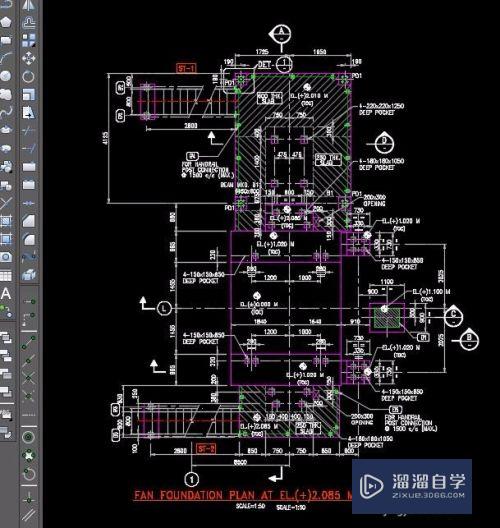
第2步
首先提醒大家注意的是。FI命令中提供的运算符。不只有“=”还有大于。小于。大于等于。。等等运算符。这就意味着我们可以选择的条件可以很精确。也可以是一个范围。
下图就是选择所有字高大于150单位的文字对象。
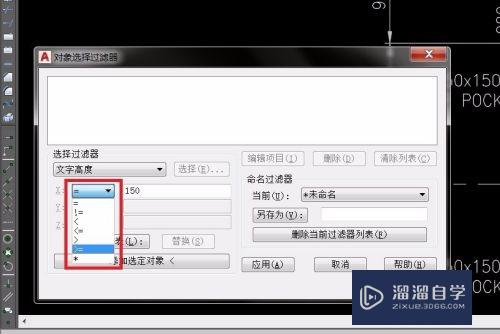
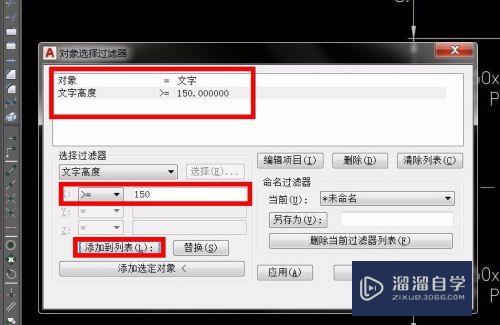
第3步
然后。请大家注意。FI提供的布尔运算符有四个。“AND”“OR”“NOT”“XOR”。配合上布尔运算符。我们可以制作出更加灵活的过滤规则。
下图就是选择所有字高等于125单位。或者文字旋转角度>0的文字。

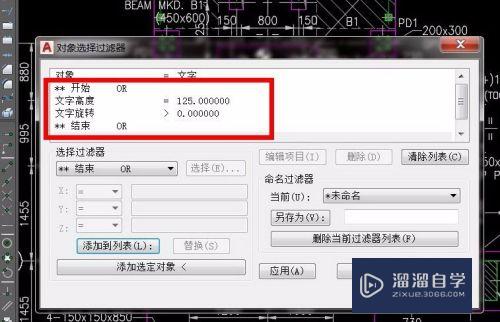
第4步
当大家制作出来相对复杂些的过滤规则。建议一定要另存为一个过滤器。以便于下次调出来使用。
下图我将刚才制作的选择文字的过滤器另存为“文字选择1”。注意。输入完过滤器名字后。需要再点一个另存为。

第5步
有朋友觉得每次过滤要求都不同。保存过滤器意义不大。其实编辑过滤器的效率远高于重新编写一个新过滤器。FI提供的编辑功能也很强大。
下图我调出刚才保存的过滤器。将过滤规则修改成所有字体样式为“HZFS”。或者图层为“04”的文字。
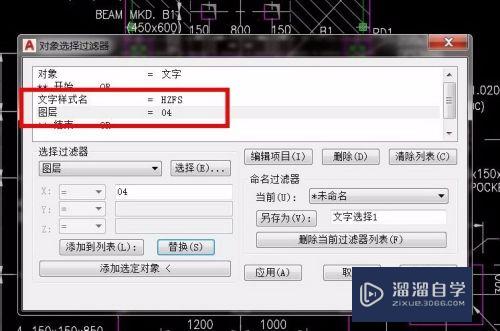
第6步
另外提一下“添加选定对象”这个按钮。它的作用是提取选定对象所有的特征值。比起从过滤器列表一个个选。这个按钮的效率要高得多。只要提取后。删除不用的特征值。留下准备使用的过滤规则就可以了。
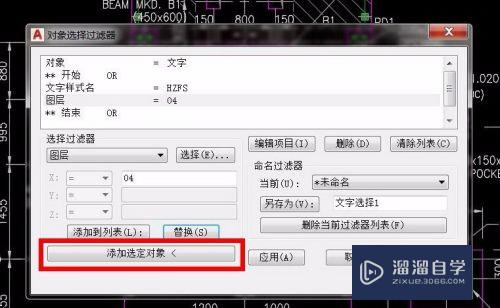
第7步
好了。到这里FI命令我们就介绍完了。大门已经开启。请朋友们拥抱FI命令。让它为我们更好的服务吧。
以上关于“CAD对象选择过滤器怎么用(cad对象选择过滤器怎么用不了)”的内容小渲今天就介绍到这里。希望这篇文章能够帮助到小伙伴们解决问题。如果觉得教程不详细的话。可以在本站搜索相关的教程学习哦!
更多精选教程文章推荐
以上是由资深渲染大师 小渲 整理编辑的,如果觉得对你有帮助,可以收藏或分享给身边的人
本文地址:http://www.hszkedu.com/63928.html ,转载请注明来源:云渲染教程网
友情提示:本站内容均为网友发布,并不代表本站立场,如果本站的信息无意侵犯了您的版权,请联系我们及时处理,分享目的仅供大家学习与参考,不代表云渲染农场的立场!